Kaip leisti programoms bendrauti naudodamiesi "Mac" ugniasiene

Jei naudojate "Mac", greičiausiai net negalėsite suvokti, kad "OS X" turi ugniasienę. Ši užkarda padeda užkirsti kelią neteisėtam programoms ir paslaugoms, todėl negalima susisiekti su kompiuteriu ir užkirsti kelią įsibrovėliams išprotinkuoti "Mac" tinkle.
SUSIJĘS: Ką ugniasienė iš tikrųjų veikia?
Šiame straipsnyje mes parodys, kaip leisti arba užkirsti kelią programoms ir paslaugoms pasiekti per jūsų "OS X" užkardą. Jei nežinote, ką veikia ugniasienė, pirmiausia patikrinkite mūsų primerį, tada grįžkite čia.
Pagal numatytuosius nustatymus "Mac" ugniasienė išjungta. Jei esate prisijungę prie interneto per maršrutizatorių (dauguma žmonių yra), tuomet jūs net nereikia, bet vis dar malonu. Be to, "OS X" ugniasienė netrukdys programoms ir paslaugoms prisijungti prie interneto. Tai tik blokuoja gaunamus ryšius. Ši ugniasienė tampa kur kas svarbesnė, jei bandote žiniatinklio serverį ir nenorite, kad kas nors galėtų jį pasiekti.
Jei norite sužinoti, kur rasti ugniasienę, atidarykite Sistemos nuostatas, tada spustelėkite " Saugumas ir privatumas ". Kai būsite saugos ir privilegijos nustatymuose, spustelėkite skirtuką "Ugniasienė".
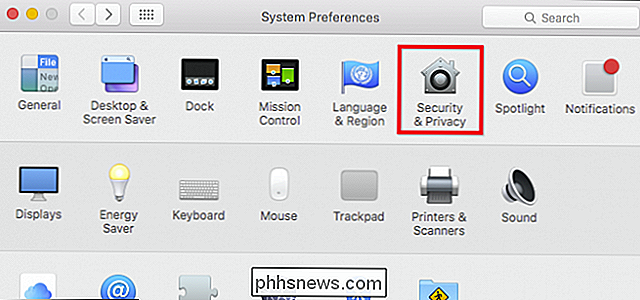
Prieš atlikdami bet kokius pakeitimus, spustelėkite užrakto piktogramą apatiniame kairiajame kampe ir įveskite administratoriaus slaptažodį.
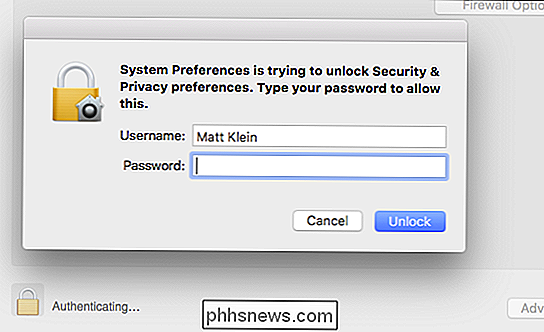
Pirmas dalykas, kurį norėsite padaryti, yra įjungti ugniasienę (jei ji dar nėra).
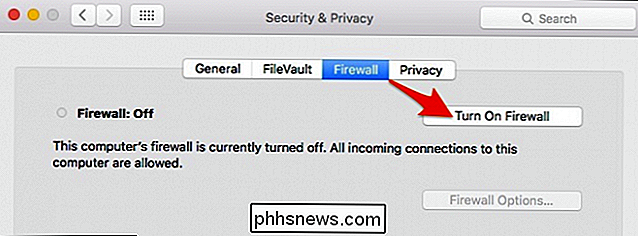
SUSIJĘS: Jūsų "Mac" ugniasienė išjungta pagal numatytuosius nustatymus: ar reikia ją įjungti?
užkarda įjungta, galite pasiekti "Ugniasienės parinktis". Leiskite aptarti, kokios yra visos šios galimybės.
Užblokuokite visus gaunamus ryšius bus "užkirstas kelias gaunamus prisijungimus prie nereikalingų paslaugų ir programų". Tai reiškia, kad ugniasienė leidžia "Mac" rasti įgaliotas paslaugas, kurias teikia kiti jūsų tinklo kompiuteriai. , bet neleidžia prisijungti prie visų kitų bendrinimo paslaugų.
Tai reiškia, kad jūsų kompiuteryje nebus prieinami tokie dalykai kaip ekrano bendrinimas ir bendrai naudojamas failas. Visų gaunamų ryšių blokavimas yra gana griežtas ir išjungs daug teisėtų tinklo paslaugų, todėl, nebent esate tikri, kad jums tai tikrai reikia, geriausia jį palikti.
Įtraukimo ir šalinimo mygtukai( +/-) leidžia pridėti programas ir paslaugas, taip pat jas pašalinti.
Yra galimybė automatiškai leisti pasirašytąją programinę įrangą priimti gaunamus ryšius . Tai reiškia, kad programos ir paslaugos, kurias pasirašo galiojanti sertifikavimo institucija, bus automatiškai įtrauktos į šį sąrašą. Bet kuri programa, sukurta Apple, pavyzdžiui, kuri turi gauti gaunamus ryšius, bus automatiškai įtraukta į sąrašą.
Stealth mode paprasčiausiai reiškia, kad jūsų kompiuteris bus faktiškai nematomas zondavimo užklausoms atskleisti jūsų egzistavimą tinklas. Jūsų "Mac" vis tiek atsakys į užklausas iš įgaliotų programų.
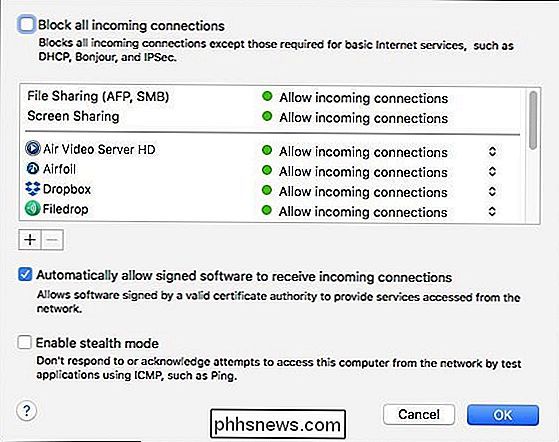
Jei norite pridėti programą ar paslaugą, spustelėkite mygtuką "+" ir atidaromas aplankas "Applications". Pasirinkite norimą programą ar paslaugą, tada spustelėkite mygtuką "Pridėti". Jei norite specialiai blokuoti šią programą ar paslaugą iš gaunamų ryšių, spustelėkite dešinįjį kraštą, kaip parodyta paveikslėlyje žemiau, tada pasirinkite "Blokuoti įeinančius ryšius".
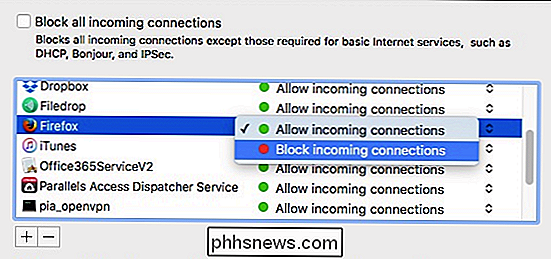
Galite pereiti per užkardos sąrašą, pridėti ir blokuoti viską norite užrakinti ir pašalinti viską, ko nenorite sąraše. Tačiau, kaip mes sakėme, tai netrukdys programoms kurti išeinančių ryšių, o tai reiškia, kad niekas negalės susisiekti su jais iš išorės, esančios už "Mac" ugniasienės, jei ją specialiai užblokuosite.
"OS X" užkarda yra naudojama ir paprastai reikia mažai konfigūracijos. Tiesiog įjunkite ir pamirškite apie tai. Tikimės, kad jums nereikės net įtvirtinti jokių iš šiame straipsnyje apibūdintų išplėstinių funkcijų.
Vis dėlto, jei jūsų kompiuteryje nėra saugumo rūpesčių dėl konkrečios programos, ugniasienė jūsų maršrutizatoriuje yra daugiau nei tinkama užblokuotojus, kad jus neradote.

Kaip įdiegti ir naudoti žymelę "Microsoft Edge"
"Microsoft Edge" dar neturi naršyklės plėtinių, bet gali naudoti "bookmarklets". "Bookmarklets" dirba puikiai "Edge", o jie prisideda prie naršyklės plėtinių trūkumo. Pirmiausia turėsite juos įdiegti rankiniu būdu. Atnaujinimas: tai nebeveikia, lyginant su "Windows" lapkričio 10 d. Atnaujinimu, tačiau galite naudoti trečiosios šalies įrankį, kad pridėtumėte žymelių sąrašus į "Edge" žymių duomenų bazę.

Kas yra "Shadow Copies" ir kaip juos naudoti, jei norite kopijuoti užrakintus failus?
Bandydami sukurti paprastą kopijavimą failų kopijavimo sistemoje "Windows", dažna problema yra užrakinti failai, up operacija. Nesvarbu, ar failą šiuo metu atidaro vartotojas, ar užblokuotas pats OS, tam tikri failai turi būti visiškai nenaudojami, kad juos būtų galima kopijuoti. Laimei, yra paprastas sprendimas: "Shadow Copies".



